
Оглавление:
- Автор John Day [email protected].
- Public 2024-01-30 11:54.
- Последнее изменение 2025-01-23 15:05.

Хорошо, ну, в поисках недорогого usb-геймпада, я забрел в GameStop, там я нашел usb-геймпад за 10 долларов, но я также заметил, что у них был использованный концентратор с рок-лентой с блоком питания за 2 доллара. Что ж, это на самом деле дает мне две замечательные части, которые я мог бы использовать. Первый - это сам хаб. Второй - это адаптер питания, на который я могу дооснастить гнездо USB, и мгновенная зарядка через USB для мобильного телефона, iPod, ж / д. Но об этом позже. Концентратор Rockband требует внешнего источника питания по праву, так как эти контроллеры 360 имеют довольно скудную потребляемую мощность. Однако у меня есть клавиатура, мышь, мобильный телефон и геймпад, которые могут использовать только один порт на моем компьютере вместо 4. Поэтому, не желая использовать внешнее питание для концентратора (как обычный человек), я хотел отключи это от моей компьютерной шины. Обратите внимание: после того, как вы выполните это НИКОГДА не подключайте его обратно к стене, я действительно не хочу выяснять, что произойдет.
Шаг 1: Взломайте корпус

Достаточно легко, если у вас есть ногти, проведя ими по бокам, где встречаются верх и низ, вы обнаружите, что корпус выскочит прямо.
Шаг 2: Довольно простой сверху

Сняв верх, убедитесь, что вы не сломали зажимы:)
Шаг 3: Осторожно переверните доску

Следите за тем, чтобы провода, прикрепленные к плате, подводящие USB к этому концентратору, не подвергались нагрузке.
Шаг 4: Найдите точки пайки

Вы будете прикреплять небольшой ИЗОЛИРОВАННЫЙ провод между точками A и B.
На моей плате была небольшая площадка на том, что написано L20 рядом с ней, это подача для среднего контакта на адаптере питания (положительный 5 В). Вы хотите подключить L20 (или где бы вы ни получали питание 5 В от концентратора USB, когда он подключен только к стене). Для этого вам может понадобиться мультиметр (я очень рекомендую его). Подключите концентратор USB к стене, но не компьютер, и исследуйте, пока не найдете питание 5 вольт. Как только вы найдете источник питания, отключите адаптер от розетки и возьмите перемычку. Я загрузился в окна для этого, потому что он имеет тот раздражающий звук «BE DOOP», когда вы подключаете для отсоединения USB-устройства. Подключите адаптер к компьютеру и используйте перемычку, чтобы соединить две точки. Если вы слышите этот звук, вы готовы к пайке. Отсоедините концентратор от компьютера, включите паяльник (я использовал припой диаметром 0,022 дюйма) и прикрепите две точки с помощью перемычки. Будьте ОЧЕНЬ осторожны, чтобы не капать и не получить припой где-либо еще, кроме этих двух контактов (не замыкайте свой компьютер). Как только припой остынет, подключите его и прислушайтесь к звуку, если он у вас есть. Готово. Убедитесь, что ваш провод надежно прикреплен, и закройте корпус. Снова. НЕ подключайте его обратно к стене. Теперь он будет вытаскивать напряжение 5 В, 5 А с вашего компьютера. В linux вы получите Bus 001 Device 018: ID 0409: 005a NEC Corp. HighSpeed Hub как результат «lsusb», если вы все сделали правильно.
Рекомендуемые:
Кнопка внешнего питания для ESC: 3 шага (с изображениями)

Кнопка внешнего питания на ESC: я делаю электрический скейтборд, и мне нужно добавить внешний переключатель к ESC, чтобы иметь возможность разместить всю свою электронику в одном корпусе. Список деталей: -Pushbutton-wire-shrinktube (необязательно) -hotglue (необязательно) -ESC (banggood: https://goo.gl/4n8kzB)
Стабилизированный источник питания 5 В для USB-концентратора: 16 шагов
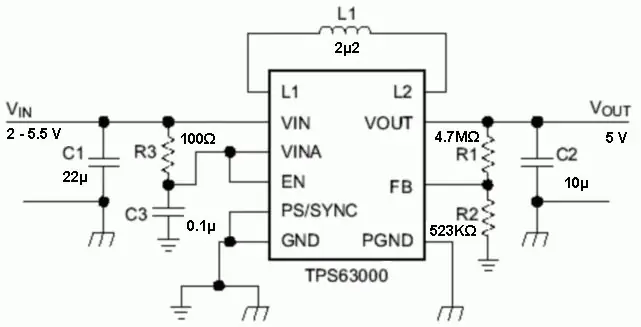
Стабилизированный источник питания 5 В для USB-концентратора: это стабилизированный источник питания, предназначенный для использования с USB-концентратором с питанием от шины, чтобы подавать стабилизированное напряжение +5 В на подключенные к нему устройства. Из-за сопротивления соединительного кабеля и введенных сопротивлений для тока se
Создание внешнего жесткого диска из старого внешнего CD / RW: 5 шагов

Сделайте внешний жесткий диск из старого внешнего CD / RW: Довольно прямолинейное преобразование старого внешнего CD / RW в более полезный внешний жесткий диск. Поставляет 1 внешний CD / RW (желательно более квадратного типа) 1 жесткий диск (должен соответствовать внутреннему разъему на корпусе диска, необходимо форматировать / синхронизировать) 1-см
Изготовление перезаряжаемого источника питания на два напряжения для электронных проектов: 4 шага

Сделайте перезаряжаемый источник питания с двойным напряжением для электронных проектов: модифицируйте перезаряжаемую батарею 9 В, чтобы получить + 3,6 В, землю и -3,6 В. Вы оцените эту идею, если вам когда-либо приходилось соединять кучу AA или AAA, чтобы получить проект работает. Это руководство должно было стать частью более крупного проекта, но я решил
Нулевой охладитель / подставка для ноутбука (без клея, без сверления, без гаек и болтов, без винтов): 3 шага

Охладитель / подставка для ноутбука с нулевой стоимостью (без клея, без сверления, без гаек и болтов, без винтов): ОБНОВЛЕНИЕ: ПОЖАЛУЙСТА, ПРОГОЛОСОВАЙТЕ ЗА МОЙ ИНСТРУКЦИЮ, СПАСИБО ^ _ ^ ВЫ МОЖЕТЕ ПОПРОБОВАТЬ ЗАПИСЬ НА www.instructables.com/id/Zero-Cost-Aluminium-Furnace-No-Propane-No-Glue-/ ИЛИ МОЖЕТ БЫТЬ ГОЛОСОВАТЬ ЗА ЛУЧШЕГО ДРУГА
